DCP-L6600DW
Veelgestelde vragen en probleemoplossing |

DCP-L6600DW
Datum: 13/04/2016 Nummer: faq00100288_500
Gescande gegevens als een PDF-bestand in een map opslaan
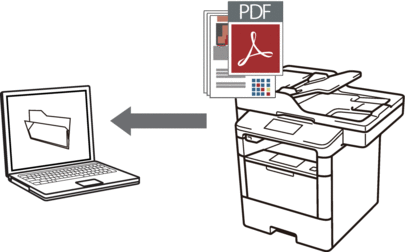
Gebruik de scanknop op de machine om tijdelijke wijzigingen aan de scaninstellingen aan te brengen. Voor permanente wijzigingen gebruikt u de software ControlCenter van Brother.
- Plaats uw document.
- Druk op
 [Scannen].
[Scannen]. - Veeg naar links of rechts om
 [naar bestand] weer te geven.
[naar bestand] weer te geven. - Druk op
 [naar bestand]. Het pictogram verplaatst zich naar het midden van het aanraakscherm en licht blauw op.
[naar bestand]. Het pictogram verplaatst zich naar het midden van het aanraakscherm en licht blauw op. - Druk op
 [naar bestand].
[naar bestand]. - Als de machine via het netwerk is verbonden, veegt u omhoog of omlaag of druk op
 of
of  om de computer weer te geven naar waar u de gegevens wilt verzenden, en drukt u vervolgens op de naam van de computer.
om de computer weer te geven naar waar u de gegevens wilt verzenden, en drukt u vervolgens op de naam van de computer. 
Wanneer u via de LCD wordt gevraagd om een pincode in te voeren, voert u via de LCD de vier cijfers van de pincode voor de betreffende computer in en drukt u vervolgens op [OK].
- Ga op een van de volgende manieren te werk:
- Om de scaninstellingen te wijzigen, drukt u op [Opties] en gaat u vervolgens naar de volgende stap.
- Om de standaard scaninstellingen te gebruiken, drukt u op [Start].
De machine begint met scannen. Als u de glasplaat van de machine gebruikt, volgt u de instructies op het touchscreen om de scantaak te vervolledigen.

Om de scaninstellingen te wijzigen, moet een computer met daarop de Control Center-software van Brother geïnstalleerd worden aangesloten op de machine.
- Om beide zijden van het document te scannen (DCP-L6600DW/MFC-L5750DW/MFC-L6800DW/MFC-L6900DW):
- Druk op [2-zijdige scan] en selecteer vervolgens het documenttype.
OptieBeschrijving2-zijdige scan: lange zijde 2-zijdige scan: korte zijde
2-zijdige scan: korte zijde
- Selecteer de scaninstellingen die u wilt wijzigen:
- [Scaninstellingen]
- [Scantype]
- [Resolutie]
- [Bestandstype]
- [Documentgrootte]
- [Helderheid]
- [Contrast]
- [Automatisch rechtleggen ADF]
- [Geen lege pagina's]
- [Verwijder achtergr.kleur]
(alleen beschikbaar voor de opties [Kleur] en [Grijs])

Om de instellingen als een snelkoppeling op te slaan, drukt u op [Opslaan als snelk.].
- Druk op [OK].
- Druk op [Start].De machine begint met scannen. Als u de glasplaat van de machine gebruikt, volgt u de instructies op het touchscreen om de scantaak te vervolledigen.
Verwante vragen
- Meerdere pagina's scannen en daar één bestand van maken in plaats van per scan een apart bestand.
- Scaninstellingen wijzigen voor het scannen met ControlCenter2 of de scanknop (voor Macintosh)
- Scaninstellingen wijzigen voor het scannen met ControlCenter4 of de scanknop (voor Windows)
- Ik kan de doelcomputer niet vinden in het netwerk wanneer ik een document probeer te scannen met de scanknop of via het bedieningspaneel van het apparaat.
- Sla gescande gegevens als PDF-bestand op naar een map met de Startmodus van ControlCenter4 (Windows®)
- Gescande gegevens opslaan in een map als een PDF-bestand met de Geavanceerde modus van ControlCenter4 (Windows®)
- Sla gescande gegevens als PDF-bestand op naar een map met ControlCenter2 (Macintosh)
DCP-L5500DN, DCP-L6600DW, MFC-L5700DN, MFC-L5750DW, MFC-L6800DW(T), MFC-L6900DW(T)
Heeft u meer hulp nodig, dan kunt u contact opnemen met de Brother-klantenservice.
Feedback
Dit formulier is alleen bedoeld voor feedback.